Izvelkamās tabulas ir jaudīgi rīki programmā Excel , kas ļauj analizēt un vizualizēt lielus datu apjomus. Tomēr bieži vien netiek ņemti vērā vienkāršāki jēdzieni, kas palīdz efektīvi attēlot šos datus. Šajā rokasgrāmatā mēs pievērsīsimies pamata vizualizācijām, ko varat izveidot, izmantojot šarnīra tabulas. Jūs uzzināsiet, kā izmantot dažādus diagrammu veidus, lai vizualizētu datus un šajā procesā gūtu svarīgu ieskatu.
Galvenās atziņas
- Pastāv dažādi vienkāršu diagrammu veidi (stabiņu diagramma, joslu diagramma, līnijdiagramma, pīrāgu diagramma).
- Varat paslēpt lauku pogas un pievienot datu uzlīmes, lai diagrammas būtu pārskatāmākas.
- Ir iespējams kopēt esošo diagrammu un mainīt diagrammas tipu, lai parādītu alternatīvas vizualizācijas.
- Dizaina opcijas, piemēram, foni un krāsu shēmas, palīdz padarīt vizualizācijas pievilcīgākas.
Soli pa solim
Svītru diagrammas izveide
Lai vizualizētu datus, sāciet ar vienkāršu joslu diagrammu. Lai to izdarītu, atveriet šarnīra tabulu un pārejiet uz cilni "Analizēt". Šeit atradīsiet iespēju izveidot šarnīra diagrammu. Kā diagrammas veidu izvēlieties joslu diagrammu.
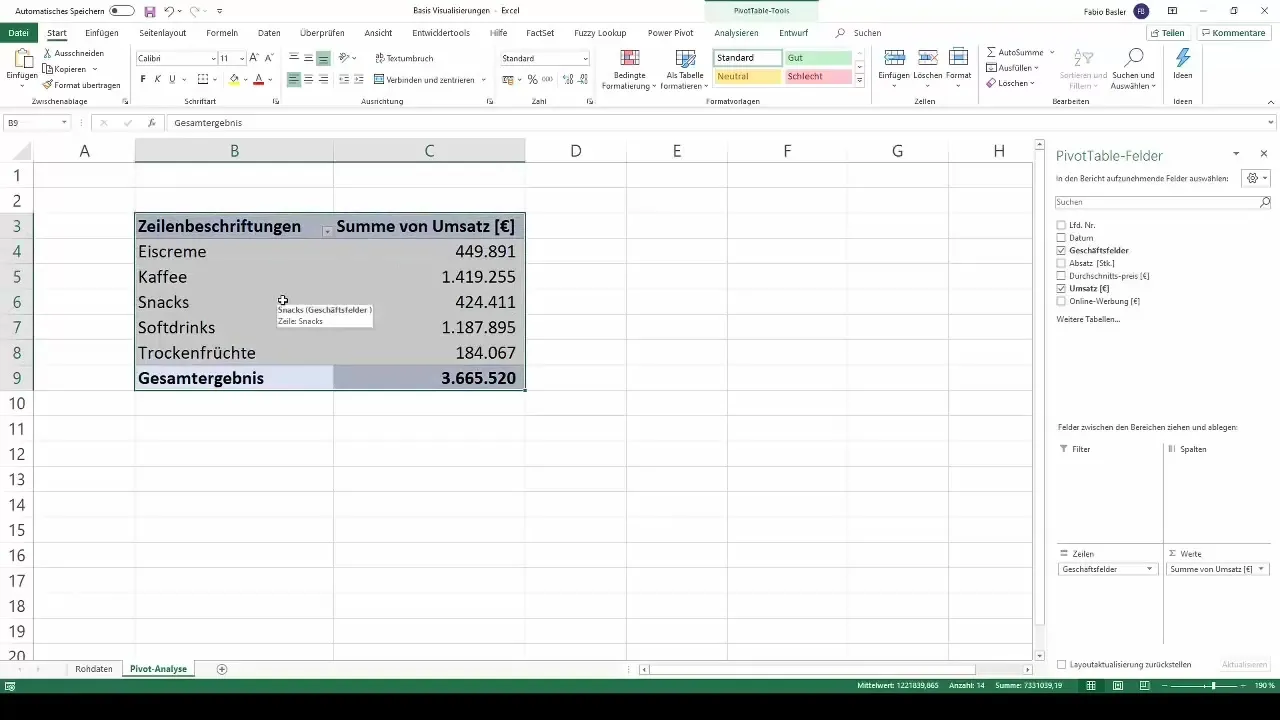
Pēc diagrammas tipa izvēles ir lietderīgi paslēpt lauku pogas, kas bieži tiek parādītas diagrammā. Lai to izdarītu, noklikšķiniet ar peles labo pogu uz laukiem diagrammā un izvēlieties "Paslēpt visas lauku pogas diagrammā". Tas nodrošina skaidrāku datu attēlojumu.

Lai vēl vairāk uzlabotu lasāmību, tagad varat pievienot arī datu uzlīmes. Lai to izdarītu, ar peles labo pogu noklikšķiniet uz diagrammas un izvēlieties iespēju ievietot datu etiķeti. Tas parādīs atbilstošos pārdošanas rādītājus katrai kolonnai.
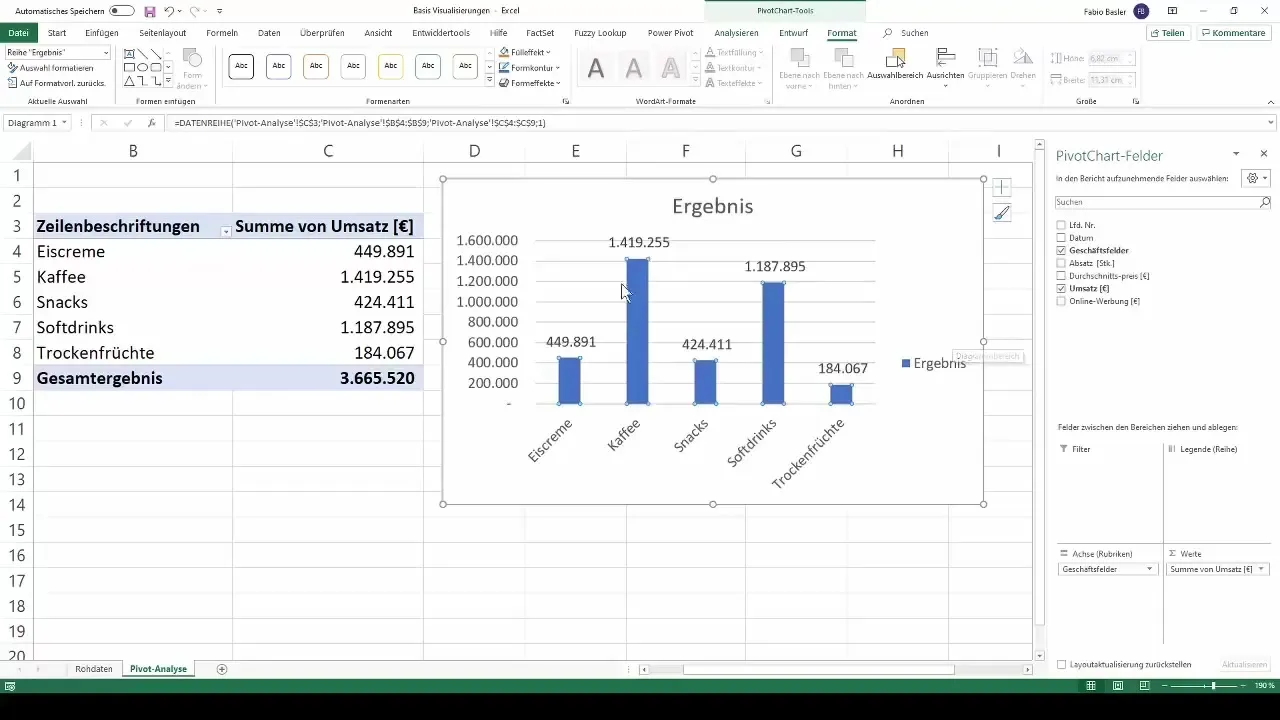
Pēc izvēles diagrammā varat arī noņemt leģendu, lai atbrīvotu vairāk vietas. Tas diagrammai piešķirs pārskatāmāku izskatu.
Svītru diagrammas izveide
Svītru diagramma ir vēl viens vienkāršs un efektīvs diagrammas veids. Varat izveidot jaunu joslu diagrammu, vēlreiz izvēloties opciju "Mainīt diagrammas veidu" un izvēloties "Joslu diagramma". Arī šajā gadījumā ir piemērojami tie paši soļu diagrammas soļu diagrammas soļu diagrammas soļu diagrammas soļu diagrammas soļu diagrammas soļu diagrammas soļi: Paslēpiet lauku pogas un pievienojiet datu uzlīmes.
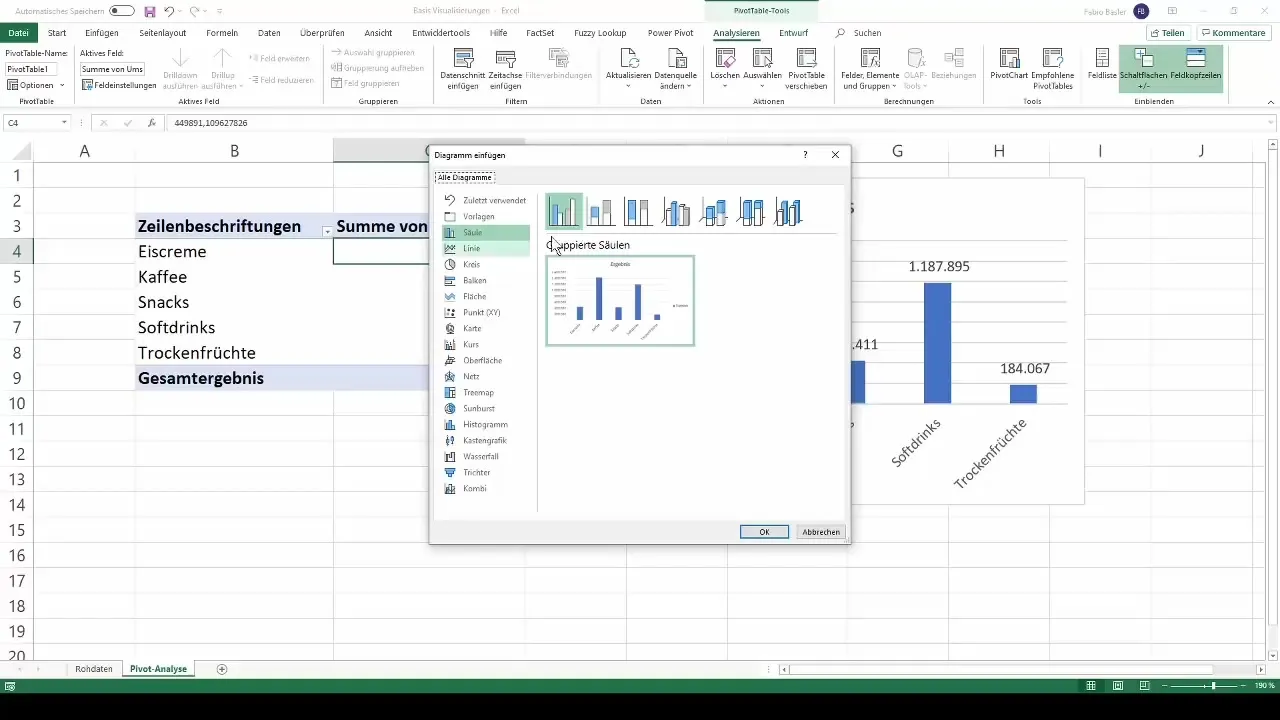
Tāpat kā joslu diagrammas gadījumā, arī joslu diagrammas skaidrību pozitīvi ietekmē leģendas noņemšana.
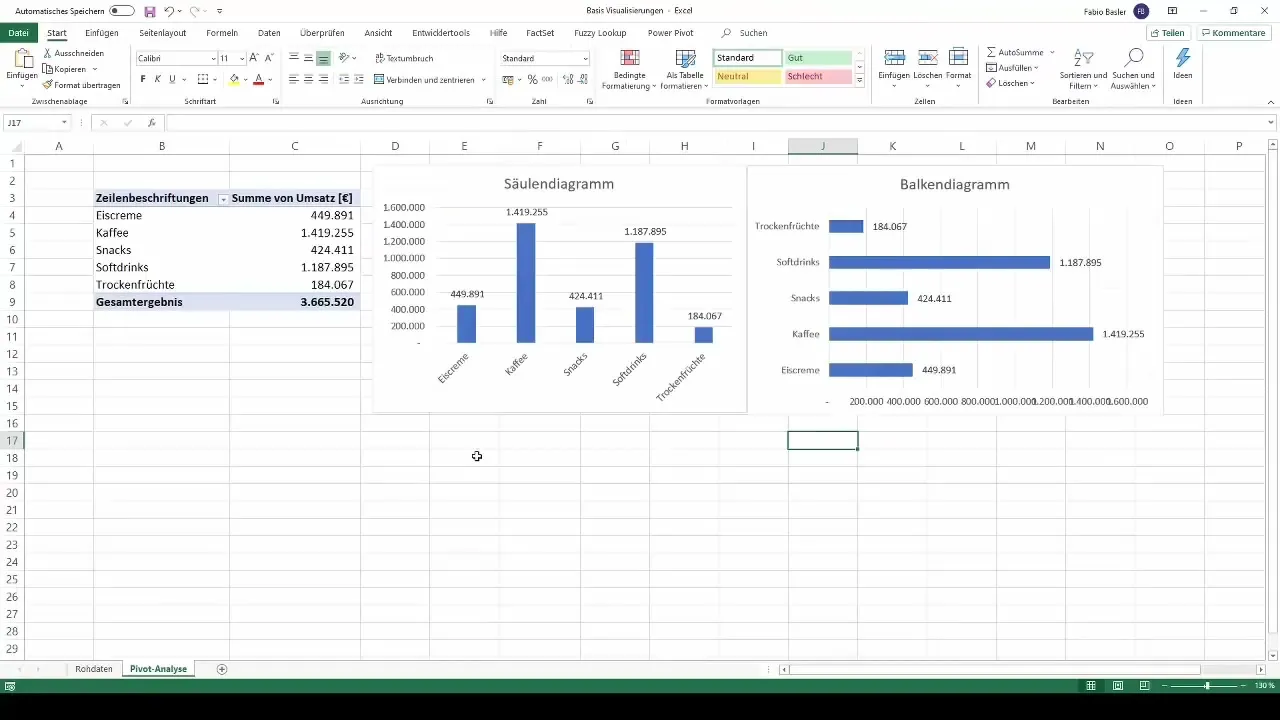
Diagrammu veidu maiņa
Interesanta Excel funkcija ir iespēja kopēt esošās diagrammas un mainīt diagrammas veidu. Lai to izdarītu, vienkārši noklikšķiniet uz diagrammas rāmja, nokopējiet to un ielīmējiet vēlreiz. Pēc tam varat mainīt diagrammas tipu, piemēram, no grupētas joslu diagrammas uz lineāro diagrammu.
Šeit varat veikt tos pašus soļus kā iepriekš: Slēpt lauku pogas, pievienot datu uzlīmes un, ja nepieciešams, noņemt leģendu, lai diagramma būtu pārskatāmāka.
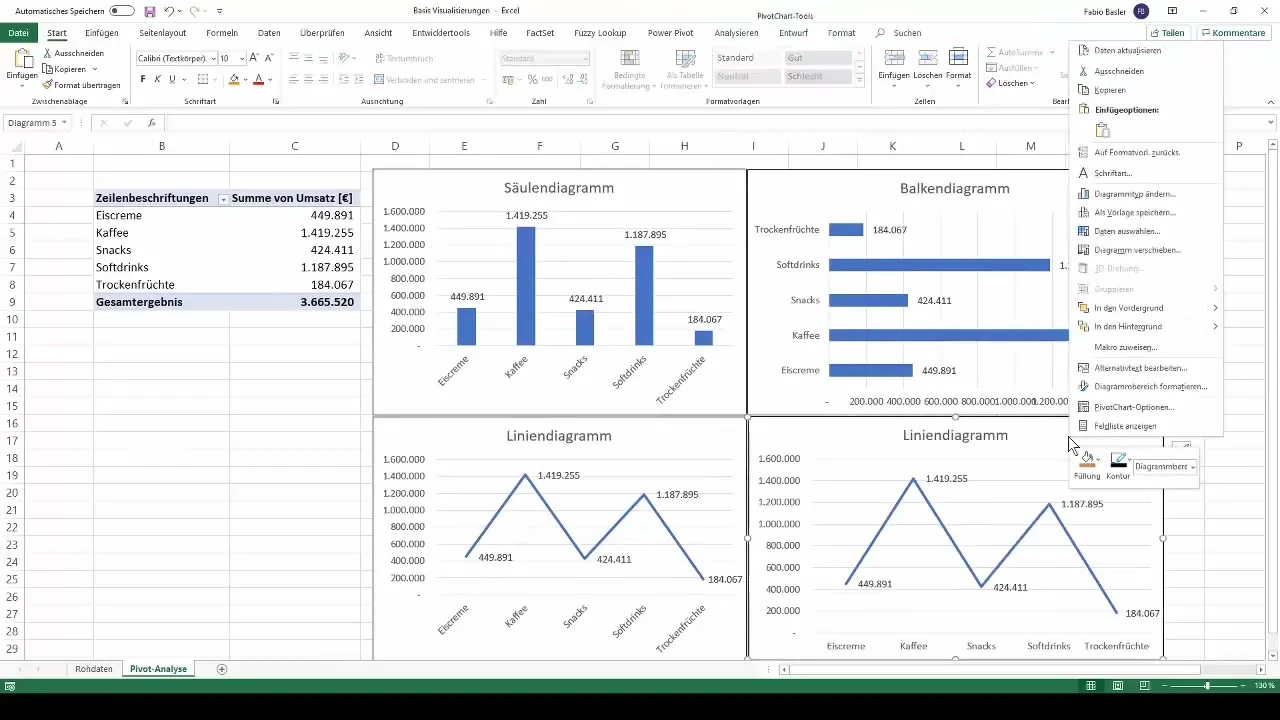
Pīrāga diagrammas izveide
Vēl viens efektīvs datu vizualizācijas veids ir pīrāga diagramma, ko dēvē arī par gredzenveida diagrammu. Varat kopēt iepriekš izveidoto lineāro diagrammu un mainīt diagrammas veidu uz pīrāga vai gredzenveida diagrammu.
Noteikti izvēlieties leģendu, lai parādītu skaidru skaitļu sadalījumu pa uzņēmējdarbības vienībām.
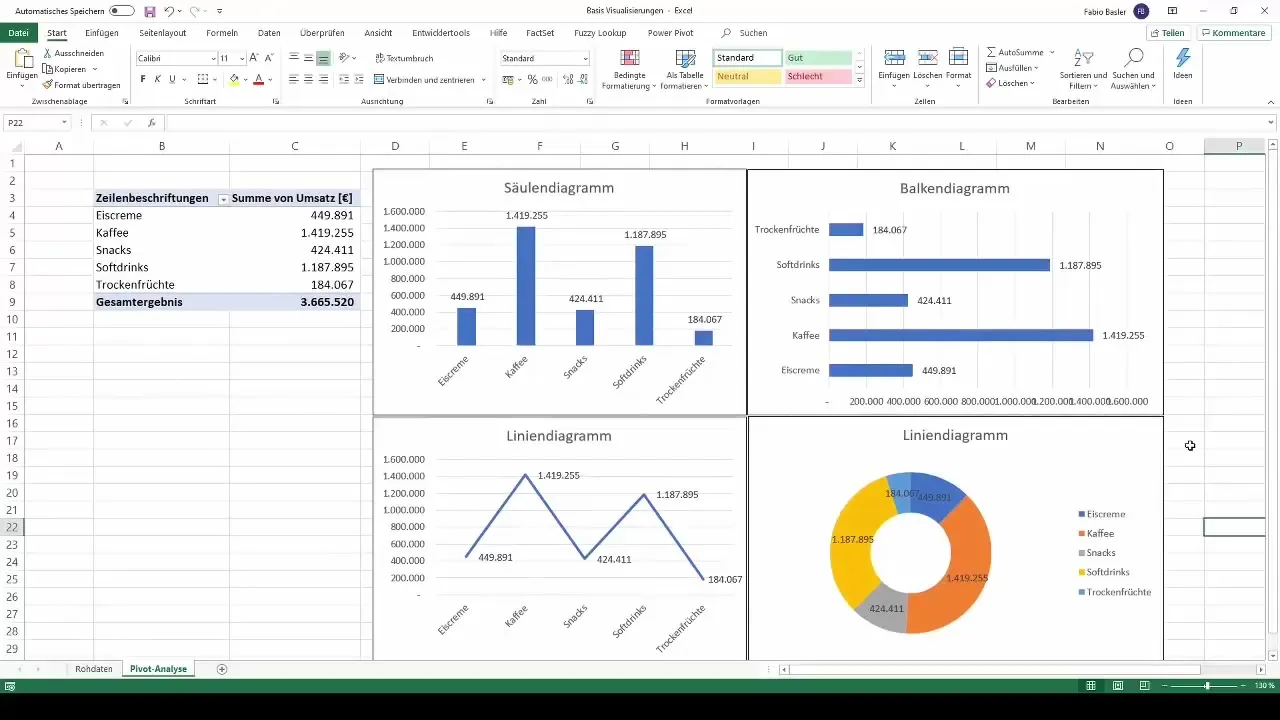
Vizualizācijas korekcijas
Diagrammu dizains ir tikpat svarīgs kā paši dati. Dizaina funkcijās jums ir dažādas pielāgošanas iespējas. Piemēram, varat mainīt kolonnu vai stabiņu diagrammas fonu uz tumšāku krāsu.
Lineārajai diagrammai varat izvēlēties zilu fonu, lai radītu skaidru kontrastu. Tāpat ir iespējams pielāgot gredzenveida diagrammu atbilstoši savām krāsu preferencēm.
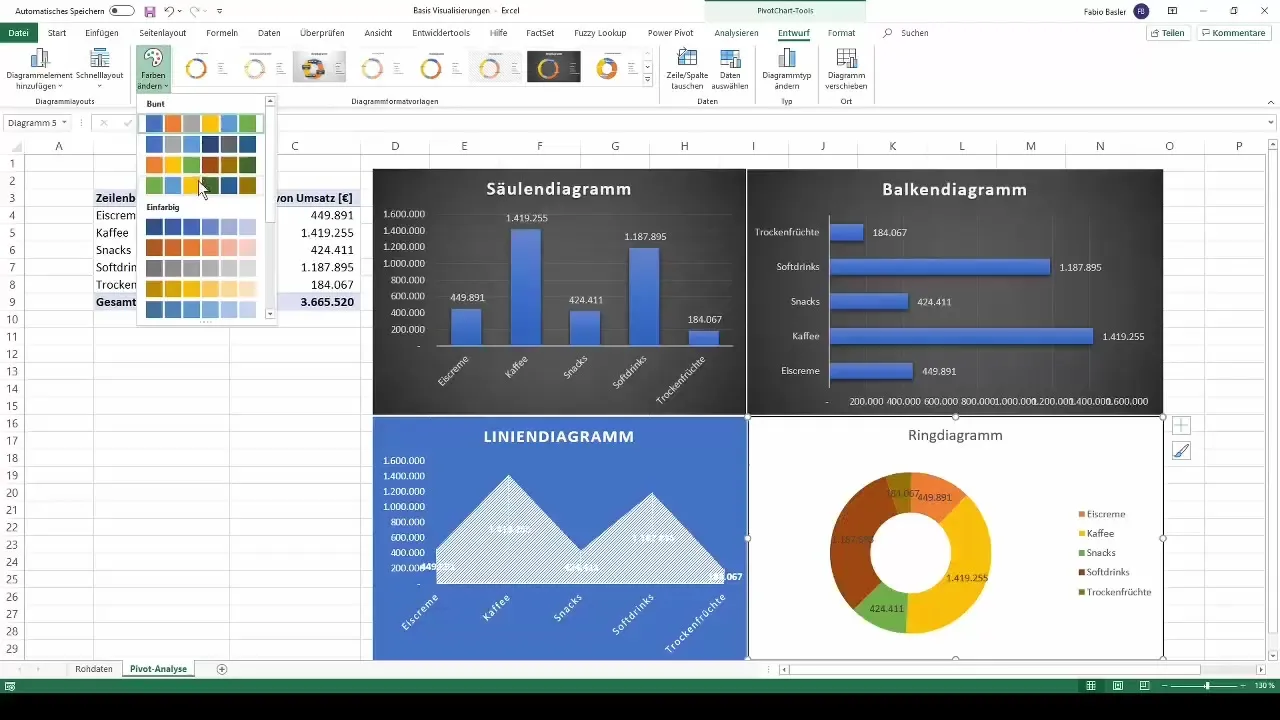
Dinamiski atjauninājumi
Svarīga šarnīra tabulu izmantošanas priekšrocība ir tā, ka tās ir dinamiskas. Pēc paneļa izveides varat ar peles labo pogu noklikšķiniet uz tā, lai vēlreiz parādītu lauku sarakstu un veiktu izmaiņas datos. Piemēram, ja pievienosiet un filtrēsiet datuma lauku, attiecīgi tiks atjauninātas arī diagrammas.
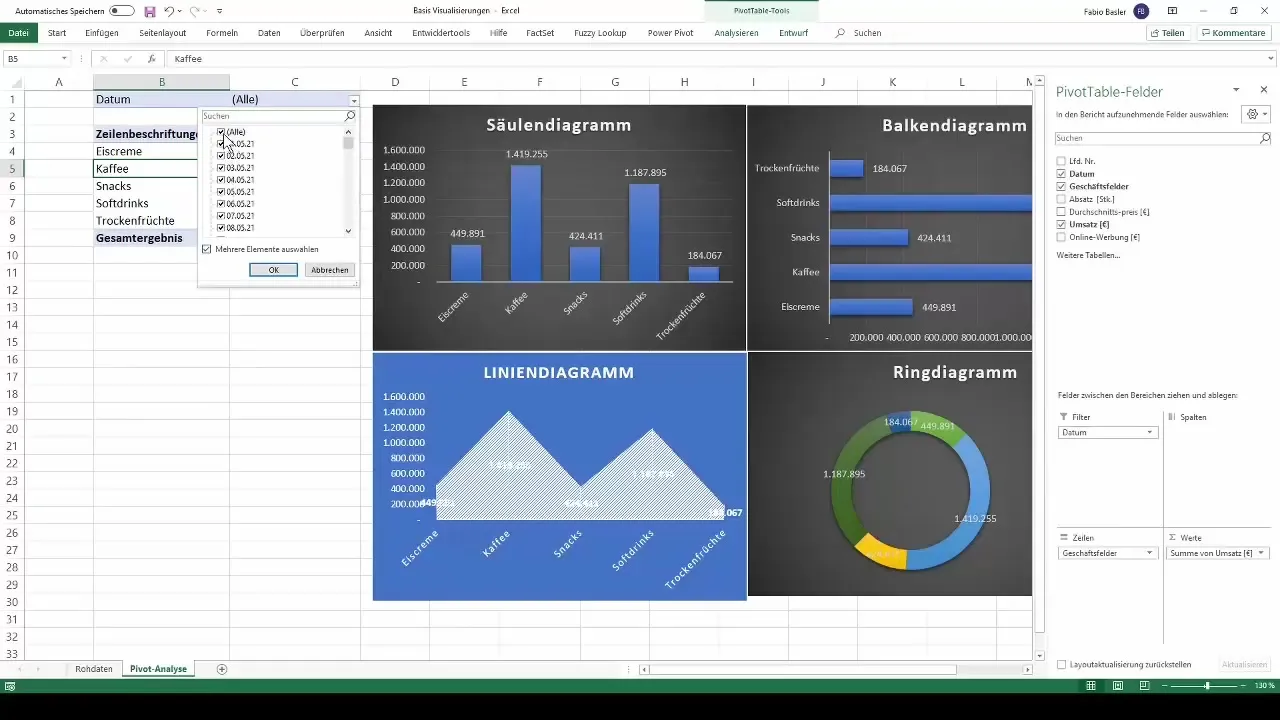
Tādējādi jūs varat nodrošināt, ka jūsu vizualizācijas vienmēr atspoguļo jaunākos datus un ka jūs varat pieņemt pamatotus lēmumus.
Kopsavilkums
Izmantojot iepriekš aprakstītos soļus, esat apguvuši pamatus pamata vizualizāciju izveidei no šarnīra tabulām programmā Excel. Šos diagrammu veidus ir viegli izmantot, un tie piedāvā jums skaidru veidu, kā attēlot un analizēt datus.
Biežāk uzdotie jautājumi
Kādi ir galvenie diagrammu veidi, ko es varu izveidot, izmantojot šarnīra tabulas? Slejas diagrammas, joslu diagrammas, līnijdiagrammas un pīrāga diagrammas ir vissvarīgākās.
Kā diagrammās paslēpt lauku pogas? noklikšķiniet ar peles labo pogu uz lauka pogām un izvēlieties "Paslēpt visas lauku pogas diagrammā".
Vai es varu kopēt esošās diagrammas un mainīt to tipu? Jā, jūs varat kopēt diagrammu un pēc tam mainīt diagrammas tipu, izmantojot opciju "Mainīt diagrammas tipu".
Kādas man ir diagrammu dizaina iespējas? Jūs varat mainīt savu diagrammu fonu, krāsas un izkārtojumu, lai padarītu tās pievilcīgākas.
Kā novērst diagrammu novecošanu? Izmantojiet šarnīra tabulu dinamiskās funkcijas, lai nodrošinātu, ka visi datu atjauninājumi tiek atspoguļoti arī diagrammās.


